1.WPROWADZENIE PULPIT TRACKIMO...10
|
|
|
- Kamil Muszyński
- 9 lat temu
- Przeglądów:
Transkrypt
1 Luty 2015 r. 1
2 Spis treści 1.WPROWADZENIE ROZPAKOWANIE URZĄDZENIA PIERWSZE ŁADOWANIE URZĄDZENIA REJESTRACJA I LOGOWANIE SIĘ DO APLIKACJI AKTYWACJA URZĄDZENIA RESETOWANIE HASŁA SYGNAŁY ŚWIETLNE I DŹWIĘKOWE URZĄDZENIA PULPIT TRACKIMO PRZEGLĄD PULPITU INFORMACJE O POŁOŻENIU URZĄDZENIA AKTUALIZACJA POŁOŻENIA URZĄDZENIA CZĘSTOTLIWOŚĆ OKREŚLANIA POŁOŻENIA URZĄDZENIA HISTORIA URZĄDZENIA ALARMY I USTAWIENIA URZĄDZENIA GEO-OGRODZENIA
3 1. Wprowadzenie 1.1. Należy Rozpakowanie urządzenia ostrożnie rozpakować swoje urządzenie Trackimo. W opakowaniu powinny znajdować się: Bateria Zaczep blokujący Rzep samoprzylepny Magnes samoprzylepny Wodoodporny pokrowiec Kabel USB Śrubokręt Brelok i smycz W zestawie znajduje się również podręcznik szybkiego uruchomienia i broszura dotycząca bezpieczeństwa i gwarancji. Używać wyłącznie zatwierdzonych akcesoriów. Akcesoria mogą różnić się w zależności od kraju lub regionu Pierwsze ładowanie urządzenia W dostarczonym opakowaniu znajduje się niezainstalowana i nienaładowana bateria. Baterię założyć, dociskając tylną obudowę, a następnie włożyć baterię. W celu naładowania, podłączyć jeden koniec przewodu do transmisji danych do portu ładowarki znajdującego się na dole urządzenia, a drugi koniec do adaptera USB. Następnie podłączyć adapter USB do gniazda zasilania. Urządzenie należy ładować przez 12 godzin. 3
4 1.3. Rejestracja i logowanie się do aplikacji W celu rejestracji w portalu Trackimo podaj swój adres oraz nadaj nowe hasło. Dla weryfikacji podaj hasło jeszcze raz i kliknij "Zapisz się do Trackimo". Wkrótce otrzymasz wiadomość . W celu potwierdzenie danych kliknij na podany link w treści. Twoje konto jest aktywne. Może aktywować nowe urządzenia Aktywacja urządzenia Aby rozpocząć aktywację, należy nacisnąć przycisk aktywuj urządzenie na portalu Trackimo. Początkowy ekran informujący o tym, co będzie potrzebne, aby rozpocząć proces aktywacyjny 4
5 Do aktywacji potrzebny będzie identyfikator urządzenia. Znajdziesz go na naklejcie wewnątrz urządzenia lub opakowaniu. Wybierz plan taryfowy z którego zamierzasz korzystać. 5
6 Wprowadź dane karty kredytowej. Nadaj nazwę swojemu urządzeniu. 6
7 W celu weryfikacji, czy urządzenie należy do zalogowanego użytkownika, prosimy wcisnąć i przytrzymać przez co najmniej 3 sekundy przycisk SOS. Urządzenie zastanie przypisane do Twojego konta Resetowanie hasła Jeśli użytkownik zapomni hasła, może kliknąć łącze Nie pamiętam hasła w oknie dialogowym logowania. 7
8 Otrzyma wówczas wiadomość , aby zresetować swoje hasło, klikając łącze podane w wiadomości, co spowoduje otwarcie okna przeglądarki, umożliwiając tym samym ustawienie nowego hasła Sygnały świetlne i dźwiękowe urządzenia Urządzenie będzie wydawać sygnały dźwiękowe i świetlne, zapewniając lepsze informacje wizualne i dźwiękowe, a tym samym bogatsze doświadczenia. Poniższe zdjęcie pokazuje rozkład przycisków i diod na urządzeniu, a poniższa tabela opisuje uruchamianie sygnałów świetlnych i dźwiękowych. 8
9 Czynność Sygnały świetlne Sygnały dźwiękowe Włączenie zasilania urządzenia Wyłączenie zasilania urządzenia Podłączenie do sieci mobilnej Naciśnięcie 3-krotnie miga zielona 2 krótkie dioda dźwiękowe Czerwona dioda zapali Długi się dwukrotnie dźwiękowy Lewa niebieska dioda Długi zapala się na 4 sekundy dźwiękowy sygnały sygnał sygnał jakiegokolwiek Zielona dioda zapala się klawisza na 3 sekundy Naciśnięcie klawisza SOS przez 3 Obydwie niebieskie sekundy Długi sygnał diody migają dwukrotnie dźwiękowy Naciśnięcie lewego lub prawego Odpowiednie niebieskie Długi klawisza przez 3 sekundy diody migają dwukrotnie dźwiękowy Niski poziom naładowania baterii Miga czerwona dioda Ładowanie Czerwona dioda miga sygnał powoli Podłączenie do źródła prądu i Czerwona dioda pełne naładowanie Sieć komórkowa i GPS nie Lewa i prawa niebieska podłączona Brak 9 połączenia dioda miga powoli z siecią Prawa niebieska dioda Krótki sygnał dźwiękowy Krótki komórkową, podłączona sieć GPS zapala się na 4 sekundy dźwiękowy Sieć komórkowa i GPS podłączona Lewa niebieska dioda Krótki zapala się na 4 sekundy dźwiękowy sygnał sygnał
10 2. Pulpit Trackimo 2.1. Przegląd pulpitu Po zalogowaniu się do portalu Trackimo za pomocą nazwy użytkownika i hasła, użytkownik przechodzi do pulpitu Trackimo. Poniższy obraz prezentuje pulpit Trackimo wraz z krótkim objaśnieniem jego kluczowych elementów zawartych w poniższej tabeli. A Ikona znacznika urządzenia Ikona ta jest powiązana z urządzeniem, reprezentując je na mapie. (Ikonę można zmienić w menu ustawień.) B Nazwa urządzenia Nazwa wybrana dla urządzenia, która pojawiać się będzie w wiadomościach i powiadomieniach. (Nazwę urządzenia można zmienić, klikając ikonę edycji znajdującą się obok niej. Po wybraniu nowej nazwy, należy ją zapisać.) C D Wyskakujące okno Tutaj znajdują się informacje o położeniu i informacji o prędkości urządzenia. Okno pojawia się powyżej urządzeniu znacznika urządzenia na mapie. Menu powiadomień Informuje użytkownika o liczbie nieprzeczytanych powiadomień menu dotyczących spowoduje urządzenia. wyświetlenie się Kliknięcie wszystkich powiadomień. E Menu użytkownika Kliknięcie udostępnia specyficzne opcje użytkownika, takie jak wylogowanie się lub aktywacja innego urządzenia. F Informacje o położeniu Podaje położenie, poziom naładowania baterii i informacje o prędkości urządzenia. urządzenia G Przycisk Aktualizuje położenie urządzenia. aktualizacji położenia H 10 Wybór Zapewnia opcję wyboru, jak często urządzenie
11 częstotliwości aktualizuje swe położenie. Należy pamiętać, że czym śledzenia częściej urządzenie aktualizuje swoje położenie, tym krótszy będzie czas eksploatacji baterii. I Przycisk menu ustawień J Menu ogrodzeń Po kliknięciu przycisku, menu alarmów umożliwi ustawienie alarmów i powiadomień. Kliknięcie przycisku spowoduje pojawienie się istniejących ogrodzeń i udostępniane jest menu ogrodzeń. K Wybór podglądu Wybiera historię urządzenia i wyświetla ją na mapie. historii L Mapa wyszukiwania Umożliwia wprowadzenie adresu i kliknięcie i wyśrodkowywania przycisku wyszukiwania w celu wyśrodkowania mapy pozycji wokół w odniesieniu do określonego adresu. lokalizacji M Powiadomienia urządzenia 11 Powiadomienia urządzenia, spowoduje usunięcie ich z listy. których kliknięcie
12 Położenie urządzenia 2.2. Informacje o położeniu urządzenia Informacje o urządzeniu można znaleźć w dwóch miejscach. 1. Klikając ikonę znacznika urządzenia na mapie, informacje o położeniu będą dostępne w wyskakującym oknie powyżej ikony. 2. Klikając urządzenie na lewym pasku narzędzi pulpitu, informacje o położeniu pojawią się poniżej nazwy urządzenia. Dostępne informacje o położeniu obejmują adres urządzenia, czas śledzenia, prędkość, pozostały czas pracy baterii oraz długość i szerokość geograficzną urządzenia. Uwaga: położenie urządzenia można określić na podstawie sygnału sieci komórkowej (lokalizacji GSM). Położenie to nie jest dokładne, a stanowi raczej przybliżenie lokalizacji urządzenia. 12
13 Jeśli lokalizacja GPS nie jest dostępna, położenie zostanie ustalone na podstawie lokalizacji GSM, a w obszarze informacji o położeniu urządzenia pojawi się tekst, że została ona ustalona na podstawie sygnału sieci komórkowej. Wokół znacznika śledzenia pojawi się koło zabarwione na niebiesko, wskazując, że położenie jest przybliżone, jak pokazano poniżej Aktualizacja położenia urządzenia Klikając przycisk aktualizacji położenia, dostępny na każdym urządzeniu, Trackimo spróbuje nawiązać kontakt z urządzeniem przez sieć komórkową i pobrać dokładne położenie urządzenia. Trackimo pobierze dokładne położenie w oparciu o sieć GPS, ale jeśli sieć GPS jest niedostępna w miejscu położenia urządzenia, Trackimo spróbuje określić położenie w przybliżeniu, korzystając z sygnałów sieci komórkowej docierających do urządzenia. Jeśli system Trackimo nie może nawiązać połączenia z urządzeniem przez 60 sekund, system wyda powiadomienie informacyjne. Przyczyny, dla których urządzenie może być niedostępne obejmują: urządzenie jest wyłączone, wyczerpała się bateria albo urządzenie znajduje się na obszarze, gdzie nie ma zasięgu sieci komórkowej. 13
14 2.4. Częstotliwość określania położenia urządzenia Ustawienia częstotliwości określana położenia urządzenia może dokonać użytkownik. Niniejsze ustawienie określa, jak często urządzenie zgłasza użytkownikowi swoje położenie przez system Trackimo. Położenie urządzenia jest aktualizowane wyłącznie po Tryb ręczny naciśnięciu przycisku aktualizacji położenia przez użytkownika. Zapewnia to najdłuższy czas eksploatacji baterii. 1 minuta 5 minut 30 minut 120 minut Urządzenie aktualizuje swoje położenie co 1 minutę. W tym trybie czas eksploatacji baterii będzie najkrótszy. Urządzenie aktualizuje swoje położenie co 5 minut. W tym trybie czas eksploatacji baterii będzie krótki. Urządzenie aktualizuje swoje położenie co 30 minut. W tym trybie czas eksploatacji baterii będzie umiarkowany. Urządzenie aktualizuje swoje położenie co 120 minut. W tym trybie czas eksploatacji baterii będzie długi. Uwaga: jeśli urządzenie osiągnie stan alarmu o niskim poziomie naładowania baterii, przełączy się ono automatycznie w tryb ręczny, aby chronić baterię. 14
15 2.5. Historia urządzenia Historię urządzenia można wyświetlić na mapie, wybierając historię urządzenia z rozwijanej listy historii. Na mapie pojawią się szare ikony znacznika historii, połączone w celu pokazania drogi przebytej przez urządzenie. Zostaną one wymienione na liście, tworząc oś czasu historii urządzenia. Historię urządzenia można wyświetlać od ostatniej godziny, dzisiaj (24 godziny), ostatniego tygodnia i określając odpowiedni zakres daty i godziny (początek i koniec). Kliknięcie którejkolwiek informacji znacznika urządzenia w historii spowoduje wyświetlenie czasu historii, położenia i prędkości. Mapa automatycznie dokona przybliżenia, aby wyświetlić całą historię urządzenia w pojedynczym widoku. Aby lepiej zobaczyć historię urządzenia można przybliżać i oddalać widok. 15
16 2.6. Alarmy i ustawienia urządzenia Kliknięcie alarmów urządzenia spowoduje otwarcie menu ustawień u góry ekranu. Umożliwi to użytkownikowi dokonanie określonych powiadomień ustawień i alarmów. Alarmy są przesyłane na skonfigurowany adres użytkownika i na pulpit Trackimo, alarmy powiadomień obejmą położenie i prędkość urządzenia w chwili uruchomienia alarmu. Dostępne są następujące alarmy: Ograniczenie Powiadomienie jest wysyłane po przekroczeniu prędkości ograniczenia prędkości. Niski poziom naładowania baterii Rozpoczęcie przemieszczani a się 16 Powiadomienie jest wysyłane, kiedy poziom baterii osiągnie 20%. Powiadomienie jest wysyłane, kiedy urządzenie zaczyna się przemieszczać.
17 Naciśnięcie prawego klawisza Powiadomienie jest wysyłane po naciśnięciu po naciśnięciu po naciśnięciu prawego klawisza urządzenia. Naciśnięcie Powiadomienie jest lewego klawisza lewego klawisza urządzenia. Naciśnięcie Powiadomienie klawisza SOS klawisza SOS urządzenia. jest wysyłane wysyłane Dostępne są następujące ustawienia: Jednostki miar Ikony znacznika urządzenia Umożliwia ustawienie trasy urządzenia w milach lub kilometrach. Wybiera ikonę znacznika urządzenia. Wysyłanie alarmów do kontaktów Usługa Trackimo umożliwia użytkownikowi wysyłanie otrzymywanych alarmów do innych osób za pomocą poczty elektronicznej lub wiadomości SMS na ich telefon komórkowy. Ustawienia można dokonać, klikając łącze Dodaj kontakty do tego alarmu znajdujące się pod każdym alarmem. Następnie pojawi się okno dialogowe, jak pokazano na poniższym obrazie. Kontakty zaznaczone po prawej stronie otrzymają alarm. Kontakt można usunąć, klikając łącze Usuń z listy kontaktów dla każdego kontaktu. Aby utworzyć nowy kontakt, kliknij przycisk Nowy kontakt. Otworzy się okno dialogowe, jak pokazano poniżej. Jako kontakt można ustawić adres lub numer telefonu. 17
18 2.7. Geo-Ogrodzenia Geo-Ogrodzenie to ogrodzenie wirtualne (kwadrat wokół określonej lokalizacji), które można ustalić na pulpicie Trackimo. Kiedy urządzenie przekroczy wirtualne ogrodzenie, użytkownik otrzyma wiadomość z alarmem o czasie jego przekroczenia. Tworzenie Geo-Ogrodzenia Aby ustalić Geo-Ogrodzenie: 1. Kliknąć przycisk Ogrodzenia w menu urządzenia. 2. Kliknąć przycisk Utwórz nowe ogrodzenie. Poniżej przycisku otworzą się opcje nowego ogrodzenia. 18
19 3. Można wówczas wyszukać adres swojego ogrodzenia i ustalić jego granice. Na mapie pojawi się czerwony prostokąt reprezentujący Geo-Ogrodzenie użytkownika. Można je przesunąć na mapie lub zmienić jego rozmiary. 4. Po zakończeniu, należy podać nazwę swojego ogrodzenia w opcjach nowego ogrodzenia i kliknąć przycisk Zapisz, aby zapisać swoje Geo-Ogrodzenie. Ogrodzenie nie może być mniejsze niż 200 metrów (218 jardów). Modyfikowania Geo-Ogrodzenia Aby zmodyfikować Geo-Ogrodzenie: 1. Kliknąć przycisk Ogrodzenia w menu urządzenia. 2. Kliknąć nazwę ogrodzenia, którą chce się zmodyfikować. 3. Mapa wyśrodkuje się na ogrodzeniu, a ogrodzenie zostanie wyświetlone na mapie jako czerwony prostokąt. 4. Kliknąć przycisk Edytuj. 5. Można wówczas wyszukać adres swojego ogrodzenia i ustalić jego granice. Na mapie pojawi się czerwony prostokąt reprezentujący Geo-Ogrodzenie użytkownika. Można je przesunąć na mapie lub zmienić jego rozmiary. 6. Po zakończeniu, nacisnąć przycisk Zapisz. Usuwanie Geo-Ogrodzenia Aby usunąć Geo-Ogrodzenie: 1. Kliknąć przycisk Ogrodzenia w menu urządzenia. 2. Kliknąć nazwę ogrodzenia, którą chce się zmodyfikować. 3. Mapa wyśrodkuje się na ogrodzeniu, a ogrodzenie zostanie wyświetlone na mapie jako czerwony prostokąt. 4. Kliknąć przycisk Usuń. 5. Ogrodzenie zostanie usunięte. 19
PODRĘCZNIK UŻYTKOWNIKA UNIWERSALNEGO
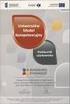 TRACKIMO PODRĘCZNIK UŻYTKOWNIKA UNIWERSALNEGO URZĄDZENIA ŚLEDZĄCEGO Grudzień 2013 r. Spis treści 1. WPROWADZENIE... 2 1.1. ROZPAKOWANIE URZĄDZENIA... 2 1.2. PIERWSZE ŁADOWANIE URZĄDZENIA... 2 1.3. AKTYWACJA
TRACKIMO PODRĘCZNIK UŻYTKOWNIKA UNIWERSALNEGO URZĄDZENIA ŚLEDZĄCEGO Grudzień 2013 r. Spis treści 1. WPROWADZENIE... 2 1.1. ROZPAKOWANIE URZĄDZENIA... 2 1.2. PIERWSZE ŁADOWANIE URZĄDZENIA... 2 1.3. AKTYWACJA
ANGEL GTS INSTRUKCJA UŻYTKOWNIKA DLA LOKALIZATORA ET- 20. Zawartość opakowania:
 ANGEL GTS INSTRUKCJA UŻYTKOWNIKA DLA LOKALIZATORA ET- 20 WWW.ANGELGTS.EU Zawartość opakowania: Urządzenie ET- 20 Ładowarka 220V z wyjściem USB Przewód USB Instrukcja obsługi 1 Parametry techniczne lokalizatora
ANGEL GTS INSTRUKCJA UŻYTKOWNIKA DLA LOKALIZATORA ET- 20 WWW.ANGELGTS.EU Zawartość opakowania: Urządzenie ET- 20 Ładowarka 220V z wyjściem USB Przewód USB Instrukcja obsługi 1 Parametry techniczne lokalizatora
TKSTAR GPS Instrukcja użytkownika
 TKSTAR GPS Instrukcja użytkownika 1 Parametry techniczne 2 Zawartość opakowania Urządzenie TK STAR Ładowarka 220V Instrukcja obsługi 3 Przygotowanie do instalacji karta SIM Włóż kartę SIM zgodnie z powyższą
TKSTAR GPS Instrukcja użytkownika 1 Parametry techniczne 2 Zawartość opakowania Urządzenie TK STAR Ładowarka 220V Instrukcja obsługi 3 Przygotowanie do instalacji karta SIM Włóż kartę SIM zgodnie z powyższą
Spis treści. Opis urządzenia. Pierwsze użycie
 Spis treści Opis urządzenia... 1 Pierwsze użycie... 1 Podstawowa obsługa urządzenia... 2 Opis diod LED... 2 Przygotowania do odczytu danych z urządzenia... 2 Proces instalacji... 3 Zmiana domyślnego sterownika
Spis treści Opis urządzenia... 1 Pierwsze użycie... 1 Podstawowa obsługa urządzenia... 2 Opis diod LED... 2 Przygotowania do odczytu danych z urządzenia... 2 Proces instalacji... 3 Zmiana domyślnego sterownika
tel.+ (48)
 Instrukcja System obsługi ilock Instrukcja systemu obsługi ilock e-mail: contact@ilocksystems.com www.ilocksystems.com tel.+ (48) 61 669 06 87 e-mail: contact@ilocksystems.com www.ilocksystems.com Wsparcie
Instrukcja System obsługi ilock Instrukcja systemu obsługi ilock e-mail: contact@ilocksystems.com www.ilocksystems.com tel.+ (48) 61 669 06 87 e-mail: contact@ilocksystems.com www.ilocksystems.com Wsparcie
Spis treści 1. Wstęp Logowanie Główny interfejs aplikacji Ogólny opis interfejsu Poruszanie się po mapie...
 Spis treści 1. Wstęp... 2 2. Logowanie... 2 3. Główny interfejs aplikacji... 2 3.1. Ogólny opis interfejsu... 2 3.2. Poruszanie się po mapie... 3 3.3. Przełączanie widocznych warstw... 3 4. Urządzenia...
Spis treści 1. Wstęp... 2 2. Logowanie... 2 3. Główny interfejs aplikacji... 2 3.1. Ogólny opis interfejsu... 2 3.2. Poruszanie się po mapie... 3 3.3. Przełączanie widocznych warstw... 3 4. Urządzenia...
1. Wstęp Niniejszy dokument jest instrukcją użytkownika dla aplikacji internetowej DM TrackMan.
 Instrukcja korzystania z aplikacji TrackMan wersja WEB 1. Wstęp... 1 2. Logowanie... 1 3. Główny interfejs aplikacji... 2 3.1. Ogólny opis interfejsu... 2 3.2. Poruszanie się po mapie... 2 3.3. Przełączanie
Instrukcja korzystania z aplikacji TrackMan wersja WEB 1. Wstęp... 1 2. Logowanie... 1 3. Główny interfejs aplikacji... 2 3.1. Ogólny opis interfejsu... 2 3.2. Poruszanie się po mapie... 2 3.3. Przełączanie
Instrukcja użytkownika TKSTAR PET. Zawartość opakowania
 Instrukcja użytkownika TKSTAR PET Wersja elektroniczna na www.angelgts.eu Zawartość opakowania Lokalizator GPS Kabel usb i ładowarka Instrukcja obsługi 1 Parametry techniczne lokalizatora Wymiary 80 x
Instrukcja użytkownika TKSTAR PET Wersja elektroniczna na www.angelgts.eu Zawartość opakowania Lokalizator GPS Kabel usb i ładowarka Instrukcja obsługi 1 Parametry techniczne lokalizatora Wymiary 80 x
Instrukcja obsługi. CALMEAN Pendant. model Q60 Data aktualizacji:
 Instrukcja obsługi CALMEAN Pendant model Q60 Data aktualizacji: 22.09.2016 Rejestracja urządzenia Nowy użytkownik Jeśli masz już konto CALMEAN, przejdź dalej do części Istniejący użytkownik Rejestracja
Instrukcja obsługi CALMEAN Pendant model Q60 Data aktualizacji: 22.09.2016 Rejestracja urządzenia Nowy użytkownik Jeśli masz już konto CALMEAN, przejdź dalej do części Istniejący użytkownik Rejestracja
V 16 GPS. Instrukcja użytkownika. www.angelgts.eu
 V 16 GPS Instrukcja użytkownika www.angelgts.eu 1 Szybkie pozycjonowanie, Funkcje lokalizatora Ciągłe pozycjonowanie- transmisja GPRS lub lokalizacja przez SMS, Alert wejścia/wyjścia z geo- strefy (np.
V 16 GPS Instrukcja użytkownika www.angelgts.eu 1 Szybkie pozycjonowanie, Funkcje lokalizatora Ciągłe pozycjonowanie- transmisja GPRS lub lokalizacja przez SMS, Alert wejścia/wyjścia z geo- strefy (np.
Instrukcja użytkownika TKSTAR PET. Wersja elektroniczna na Opakowanie
 Instrukcja użytkownika TKSTAR PET Wersja elektroniczna na www.angelgts.eu Opakowanie Lokalizator GPS Kabel usb i ładowarka Instrukcja obsługi 1 Parametry techniczne lokalizatora Wymiary 80 x 38 x 20 [mm]
Instrukcja użytkownika TKSTAR PET Wersja elektroniczna na www.angelgts.eu Opakowanie Lokalizator GPS Kabel usb i ładowarka Instrukcja obsługi 1 Parametry techniczne lokalizatora Wymiary 80 x 38 x 20 [mm]
V16 GPS Instrukcja użytkownika
 V16 GPS Instrukcja użytkownika 1 Funkcje lokalizatora szybkie pozycjonowanie, ciągłe pozycjonowanie - transmisja GPRS lub lokalizacja przez SMS, alert wejścia/wyjścia z geo- strefy (np. szkoła, dom, praca),
V16 GPS Instrukcja użytkownika 1 Funkcje lokalizatora szybkie pozycjonowanie, ciągłe pozycjonowanie - transmisja GPRS lub lokalizacja przez SMS, alert wejścia/wyjścia z geo- strefy (np. szkoła, dom, praca),
Instrukcja użytkowania. Ładowanie urządzenia
 GOCLEVER PlayTAB 01 Instrukcja użytkowania Szanowni Państwo, Dziękujemy za zakup naszego urządzenia. Mamy nadzieję, że nasz produkt multimedialny spełni Państwa oczekiwania i zapewni satysfakcję z jego
GOCLEVER PlayTAB 01 Instrukcja użytkowania Szanowni Państwo, Dziękujemy za zakup naszego urządzenia. Mamy nadzieję, że nasz produkt multimedialny spełni Państwa oczekiwania i zapewni satysfakcję z jego
(v lub nowsza)
 Instrukcja użytkownika Efento Inspector (v. 3.7.1. lub nowsza) Wersja 1.2 Spis treści: 1. Wprowadzenie 3 1.1. Instalacja aplikacji 3 1.2. Obsługiwane rejestratory 3 1.3. Przygotowanie do pracy 3 1.4. Konfiguracja
Instrukcja użytkownika Efento Inspector (v. 3.7.1. lub nowsza) Wersja 1.2 Spis treści: 1. Wprowadzenie 3 1.1. Instalacja aplikacji 3 1.2. Obsługiwane rejestratory 3 1.3. Przygotowanie do pracy 3 1.4. Konfiguracja
Eura-Tech. Instrukcja Obsługi Aplikacji Mobilnej
 Eura-Tech Instrukcja Obsługi Aplikacji Mobilnej Pobieranie aplikacji Przed rozpoczęciem ustawiania kamery IP, pobierz i zainstaluj aplikację Eura Cam. W sklepie Google Play wyszukaj aplikację EuraCam Funkcjonalność
Eura-Tech Instrukcja Obsługi Aplikacji Mobilnej Pobieranie aplikacji Przed rozpoczęciem ustawiania kamery IP, pobierz i zainstaluj aplikację Eura Cam. W sklepie Google Play wyszukaj aplikację EuraCam Funkcjonalność
SYSTEM OBSŁUGI ZGŁOSZEŃ SERWISOWYCH
 SYSTEM OBSŁUGI ZGŁOSZEŃ SERWISOWYCH - INSTRUKCJA UŻYTKOWANIA W trosce o naszych Klientów uruchomiliśmy nowy System Obsługi Zgłoszeń Serwisowych. Każde zgłoszenie ma przyporządkowany unikalny numer, którego
SYSTEM OBSŁUGI ZGŁOSZEŃ SERWISOWYCH - INSTRUKCJA UŻYTKOWANIA W trosce o naszych Klientów uruchomiliśmy nowy System Obsługi Zgłoszeń Serwisowych. Każde zgłoszenie ma przyporządkowany unikalny numer, którego
Platformy
 Platformy www.blowgps.com Zapraszamy do korzystania z tej platformy w celu śledzenia lokalizatorów GPS w czasie rzeczywistym, to oprogramowanie jest oparte na sieci, nie trzeba pobierać żadnego oprogramowania
Platformy www.blowgps.com Zapraszamy do korzystania z tej platformy w celu śledzenia lokalizatorów GPS w czasie rzeczywistym, to oprogramowanie jest oparte na sieci, nie trzeba pobierać żadnego oprogramowania
Zegarek może wysyłać wiadomości SMS oraz przesyłać dane. Ich koszt jest zależny od operatora karty SIM zainstalowanej w zegarku.
 Zegarek może wysyłać wiadomości SMS oraz przesyłać dane. Ich koszt jest zależny od operatora karty SIM zainstalowanej w zegarku. Do właściwego działania zegarka z lokalizacją niezbędne są: zasięg sieci
Zegarek może wysyłać wiadomości SMS oraz przesyłać dane. Ich koszt jest zależny od operatora karty SIM zainstalowanej w zegarku. Do właściwego działania zegarka z lokalizacją niezbędne są: zasięg sieci
DWM-157. Modem USB HSPA+ Podręcznik użytkownika
 DWM-157 Modem USB HSPA+ Podręcznik użytkownika Spis treści Podstawowe funkcje modemu D-Link DWM-157... 3 Połączenie z Internetem... 7 Wiadomości SMS... 7 Kontakty..... 9 Krótkie Kody (USSD)... 10 Opcje...
DWM-157 Modem USB HSPA+ Podręcznik użytkownika Spis treści Podstawowe funkcje modemu D-Link DWM-157... 3 Połączenie z Internetem... 7 Wiadomości SMS... 7 Kontakty..... 9 Krótkie Kody (USSD)... 10 Opcje...
Pilot. Instrukcja instalacji
 Pilot Instrukcja instalacji 1 Spis treści 1.Wprowadzenie...3 2.Przygotowanie do pracy...3 3.Ustawienie pilota do współpracy z Centralą...3 4.Schemat urządzenia...5 5.Konfigurowanie działania pilota w panelu
Pilot Instrukcja instalacji 1 Spis treści 1.Wprowadzenie...3 2.Przygotowanie do pracy...3 3.Ustawienie pilota do współpracy z Centralą...3 4.Schemat urządzenia...5 5.Konfigurowanie działania pilota w panelu
Lokalizator GPS z wytrzymałością baterii do 400 dni
 Lokalizator GPS z wytrzymałością baterii do 400 dni Instrukcja obsługi Główne zalety produktu: dobra wytrzymałość wysoka jakość wykonania platforma map online www.spy007.pl Strona 1 1. Opis produktu 2.
Lokalizator GPS z wytrzymałością baterii do 400 dni Instrukcja obsługi Główne zalety produktu: dobra wytrzymałość wysoka jakość wykonania platforma map online www.spy007.pl Strona 1 1. Opis produktu 2.
Podręcznik Sprzedającego. Portal aukcyjny
 Podręcznik Sprzedającego Portal aukcyjny Spis treści 1. Czym jest KupTam.pl?... 3 2. Logowanie do serwisu... 3 3. Rejestracja... 4 4. Tworzenie domeny aukcyjnej... 7 5. Wybór domeny... 9 6. Obsługa portalu...
Podręcznik Sprzedającego Portal aukcyjny Spis treści 1. Czym jest KupTam.pl?... 3 2. Logowanie do serwisu... 3 3. Rejestracja... 4 4. Tworzenie domeny aukcyjnej... 7 5. Wybór domeny... 9 6. Obsługa portalu...
Instrukcja użytkownika lokalizatora GPS LK209. Wersja elektroniczna na Zawartość opakowania
 Instrukcja użytkownika lokalizatora GPS LK209 Wersja elektroniczna na www.angelgts.eu Zawartość opakowania Urządzenie LK209 Przewody zasilające Instrukcja obsługi 1 Parametry techniczne lokalizatora Wymiary
Instrukcja użytkownika lokalizatora GPS LK209 Wersja elektroniczna na www.angelgts.eu Zawartość opakowania Urządzenie LK209 Przewody zasilające Instrukcja obsługi 1 Parametry techniczne lokalizatora Wymiary
SKRÓCONA INSTRUKCJA OBSŁUGI
 w Konwertowalny tablet SKRÓCONA INSTRUKCJA OBSŁUGI 8085 LKB001X CJB1FH002AQA Spis treści 1 Pierwsze kroki... 1 1.1 Wygląd... 1 1.2 Ładowanie tabletu i klawiatury... 3 1.3 Wkładanie kart microsd i SIM...
w Konwertowalny tablet SKRÓCONA INSTRUKCJA OBSŁUGI 8085 LKB001X CJB1FH002AQA Spis treści 1 Pierwsze kroki... 1 1.1 Wygląd... 1 1.2 Ładowanie tabletu i klawiatury... 3 1.3 Wkładanie kart microsd i SIM...
[INSTRUKCJA OBSŁUGI KALENDARZA FIRMOWEGO GEMINI HOLDING/RS]
![[INSTRUKCJA OBSŁUGI KALENDARZA FIRMOWEGO GEMINI HOLDING/RS] [INSTRUKCJA OBSŁUGI KALENDARZA FIRMOWEGO GEMINI HOLDING/RS]](/thumbs/22/1554763.jpg) 20140316 [INSTRUKCJA OBSŁUGI KALENDARZA FIRMOWEGO GEMINI HOLDING/RS] ZAWARTOŚĆ Obsługa kalendarza za pomocą przegladarki internetowej... 3 Instalacja usługi dla osób korzystających z urządzeń Appla...
20140316 [INSTRUKCJA OBSŁUGI KALENDARZA FIRMOWEGO GEMINI HOLDING/RS] ZAWARTOŚĆ Obsługa kalendarza za pomocą przegladarki internetowej... 3 Instalacja usługi dla osób korzystających z urządzeń Appla...
INSTRUKCJA UŻYTKOWNIKA
 INSTRUKCJA UŻYTKOWNIKA DLA UCZNIÓW JAK KORZYSTAĆ Z MODUŁU UCZNIA narzędzia informatycznego opracowanego w ramach projektu Czas zawodowców wielkopolskie kształcenie zawodowe Wielkopolski system doradztwa
INSTRUKCJA UŻYTKOWNIKA DLA UCZNIÓW JAK KORZYSTAĆ Z MODUŁU UCZNIA narzędzia informatycznego opracowanego w ramach projektu Czas zawodowców wielkopolskie kształcenie zawodowe Wielkopolski system doradztwa
Elektroniczne Biuro Obsługi Interesanta wersja 2.2. Instrukcja dla Interesanta
 Elektroniczne Biuro Obsługi Interesanta wersja 2.2 Instrukcja dla Interesanta Poznań 2011 1 Spis treści 1.Dostęp do EBOI... str.3 1.1.Zakładanie konta EBOI 1.2.Logowanie do systemu EBOI 1.3. Logowanie
Elektroniczne Biuro Obsługi Interesanta wersja 2.2 Instrukcja dla Interesanta Poznań 2011 1 Spis treści 1.Dostęp do EBOI... str.3 1.1.Zakładanie konta EBOI 1.2.Logowanie do systemu EBOI 1.3. Logowanie
Instrukcja użytkownika LK100B. Zawartość opakowania
 Instrukcja użytkownika LK100B Wersja elektroniczna na www.angelgts.eu Zawartość opakowania Urządzenie LK210 Przewody zasilające Przekaźnik do odcięcia zapłonu Instrukcja obsługi 1 Parametry techniczne
Instrukcja użytkownika LK100B Wersja elektroniczna na www.angelgts.eu Zawartość opakowania Urządzenie LK210 Przewody zasilające Przekaźnik do odcięcia zapłonu Instrukcja obsługi 1 Parametry techniczne
Spis treści. Opis urządzenia. Zawartość pudełka. Pierwsze użycie
 Spis treści Opis urządzenia... 1 Zawartość pudełka... 1 Pierwsze użycie... 1 Podstawowa obsługa urządzenia... 2 Opis diod LED... 3 Odczyt danych... 3 Instalacja oprogramowania... 3 Opis programu... 5 Windows
Spis treści Opis urządzenia... 1 Zawartość pudełka... 1 Pierwsze użycie... 1 Podstawowa obsługa urządzenia... 2 Opis diod LED... 3 Odczyt danych... 3 Instalacja oprogramowania... 3 Opis programu... 5 Windows
Angel GTS. Instrukcja użytkownika dla lokalizatora LK 106 GPS. www.angelgts.eu
 Angel GTS Instrukcja użytkownika dla lokalizatora LK 106 GPS www.angelgts.eu 1 Urządzenie LK106 Ładowarka 220V Instrukcja obsługi Zawartość opakowania Parametry techniczne lokalizatora LK106 GPS Wymiary
Angel GTS Instrukcja użytkownika dla lokalizatora LK 106 GPS www.angelgts.eu 1 Urządzenie LK106 Ładowarka 220V Instrukcja obsługi Zawartość opakowania Parametry techniczne lokalizatora LK106 GPS Wymiary
SP-1101W/SP-2101W Instrukcja Szybkiej Instalacji
 SP-1101W/SP-2101W Instrukcja Szybkiej Instalacji 05-2014 / v1.0 1 I. Informacje o produkcie I-1. Zawartość opakowania Przełącznik Smart Plug Instrukcja Szybkiej Instalacji CD z szybkiej instalacji I-2.
SP-1101W/SP-2101W Instrukcja Szybkiej Instalacji 05-2014 / v1.0 1 I. Informacje o produkcie I-1. Zawartość opakowania Przełącznik Smart Plug Instrukcja Szybkiej Instalacji CD z szybkiej instalacji I-2.
Instrukcja użytkownika
 Instrukcja użytkownika aplikacji www dla urządzeń BIG-I Mobile www.bigimobile.com Spis treści Wstęp... 3 1. Rejestracja urządzenia...4 2. Manager zarządzanie kontem...6 2.1. Logowanie do systemu...6 2.2.
Instrukcja użytkownika aplikacji www dla urządzeń BIG-I Mobile www.bigimobile.com Spis treści Wstęp... 3 1. Rejestracja urządzenia...4 2. Manager zarządzanie kontem...6 2.1. Logowanie do systemu...6 2.2.
CitiManager. Przewodnik dla Pracowników / Posiadaczy kart. Bank Handlowy w Warszawie S.A.
 CitiManager Przewodnik dla Pracowników / Posiadaczy kart www.citihandlowy.pl Bank Handlowy w Warszawie S.A. Spis treści Logowanie/wylogowanie z CitiManager... 3 Resetowanie zapomnianego hasła... 6 Odzyskiwanie
CitiManager Przewodnik dla Pracowników / Posiadaczy kart www.citihandlowy.pl Bank Handlowy w Warszawie S.A. Spis treści Logowanie/wylogowanie z CitiManager... 3 Resetowanie zapomnianego hasła... 6 Odzyskiwanie
Synchronizator plików (SSC) - dokumentacja
 SZARP http://www.szarp.org Synchronizator plików (SSC) - dokumentacja Wersja pliku: $Id: ssc.sgml 4420 2007-09-18 11:19:02Z schylek$ > 1. Witamy w programie SSC Synchronizator plików (SZARP Sync Client,
SZARP http://www.szarp.org Synchronizator plików (SSC) - dokumentacja Wersja pliku: $Id: ssc.sgml 4420 2007-09-18 11:19:02Z schylek$ > 1. Witamy w programie SSC Synchronizator plików (SZARP Sync Client,
Kleos Mobile Android
 Kleos Mobile Android Spis treści 1. Wersja mobilna... 3 2. Instalacja... 4 3. Logowanie... 5 4. Pulpit... 6 4.1 Ostatnie sprawy... 7 4.1.1 Informacje o sprawie... 10 4.1.2 Strony w sprawie i pracownicy...
Kleos Mobile Android Spis treści 1. Wersja mobilna... 3 2. Instalacja... 4 3. Logowanie... 5 4. Pulpit... 6 4.1 Ostatnie sprawy... 7 4.1.1 Informacje o sprawie... 10 4.1.2 Strony w sprawie i pracownicy...
Instrukcja korzystania z aplikacji mobilnej DM TrackMan.
 Instrukcja korzystania z aplikacji mobilnej DM TrackMan. Instrukcja zawiera opis funkcjonalności poszczególnych ekranów aplikacji. Spis treści Dodawanie urządzenia...5 Panel sterowania lokalizatora GPS...8
Instrukcja korzystania z aplikacji mobilnej DM TrackMan. Instrukcja zawiera opis funkcjonalności poszczególnych ekranów aplikacji. Spis treści Dodawanie urządzenia...5 Panel sterowania lokalizatora GPS...8
INSTRUKCJA OBSŁUGI. Car Assistant INSTRUKCJA OBSŁUGI APLIKACJI
 INSTRUKCJA OBSŁUGI Car Assistant INSTRUKCJA OBSŁUGI APLIKACJI 1 Wstęp WYMAGANIA ios Do poprawnego działania aplikacji Car Assistant niezbędne jest urządzenie mobilne (smartphone, tablet) z systemem operacyjnym
INSTRUKCJA OBSŁUGI Car Assistant INSTRUKCJA OBSŁUGI APLIKACJI 1 Wstęp WYMAGANIA ios Do poprawnego działania aplikacji Car Assistant niezbędne jest urządzenie mobilne (smartphone, tablet) z systemem operacyjnym
Instrukcja obsługi platformy B2B ARA Pneumatik
 Instrukcja obsługi platformy B2B ARA Pneumatik Spis treści 1. DOSTĘP DO SERWISU... 2 1.1 REJESTRACJA... 2 1.2 LOGOWANIE... 4 1.3 RESETOWANIE HASŁA... 4 2. SKŁADANIE ZAMÓWIENIA... 5 2.1 WYBÓR GRUPY PRODUKTÓW...
Instrukcja obsługi platformy B2B ARA Pneumatik Spis treści 1. DOSTĘP DO SERWISU... 2 1.1 REJESTRACJA... 2 1.2 LOGOWANIE... 4 1.3 RESETOWANIE HASŁA... 4 2. SKŁADANIE ZAMÓWIENIA... 5 2.1 WYBÓR GRUPY PRODUKTÓW...
Internetowy serwis Era mail Aplikacja sieci Web
 Internetowy serwis Era mail Aplikacja sieci Web (www.login.eramail.pl) INSTRUKCJA OBSŁUGI Spis treści Internetowy serwis Era mail dostępny przez komputer z podłączeniem do Internetu (aplikacja sieci Web)
Internetowy serwis Era mail Aplikacja sieci Web (www.login.eramail.pl) INSTRUKCJA OBSŁUGI Spis treści Internetowy serwis Era mail dostępny przez komputer z podłączeniem do Internetu (aplikacja sieci Web)
INSTRUKCJA UŻYTKOWNIKA PORTALU SIDGG
 INSTRUKCJA UŻYTKOWNIKA PORTALU SIDGG dla Państwowy Instytut Geologiczny Państwowy Instytut Badawczy 1. Uruchomienie aplikacji. a. Wprowadź nazwę użytkownika w miejsce Nazwa użytkownika b. Wprowadź hasło
INSTRUKCJA UŻYTKOWNIKA PORTALU SIDGG dla Państwowy Instytut Geologiczny Państwowy Instytut Badawczy 1. Uruchomienie aplikacji. a. Wprowadź nazwę użytkownika w miejsce Nazwa użytkownika b. Wprowadź hasło
Aby uruchomić Multibooka, należy podłączyć nośnik USB do gniazda USB w komputerze, na którym program ma być używany.
 Uruchamianie Multibooka. Aby uruchomić Multibooka, należy podłączyć nośnik USB do gniazda USB w komputerze, na którym program ma być używany. 1. Uruchomienie Multibooka Po podłączeniu nośnika i wykryciu
Uruchamianie Multibooka. Aby uruchomić Multibooka, należy podłączyć nośnik USB do gniazda USB w komputerze, na którym program ma być używany. 1. Uruchomienie Multibooka Po podłączeniu nośnika i wykryciu
Podręcznik Użytkownika aplikacji iplus manager CDMA
 Podręcznik Użytkownika aplikacji iplus manager CDMA iplus CDMA wita w świecie internetu! iplus CDMA to nowy wymiar internetu w Plusie. Połączenie zalet internetu mobilnego i stacjonarnego. Łącz się z siecią
Podręcznik Użytkownika aplikacji iplus manager CDMA iplus CDMA wita w świecie internetu! iplus CDMA to nowy wymiar internetu w Plusie. Połączenie zalet internetu mobilnego i stacjonarnego. Łącz się z siecią
Shell Card Online usługa fakturowania elektronicznego Podręcznik użytkownika
 Shell Card Online usługa fakturowania elektronicznego Podręcznik użytkownika Wersja 2.6 Wrzesień 2011 r. Spis treści 1 Dostęp do Shell Card Online usługi fakturowania elektronicznego... 3 1.1 Bezpośredni
Shell Card Online usługa fakturowania elektronicznego Podręcznik użytkownika Wersja 2.6 Wrzesień 2011 r. Spis treści 1 Dostęp do Shell Card Online usługi fakturowania elektronicznego... 3 1.1 Bezpośredni
Zawartość zestawu DPF-151 Przewód USB Podręcznik użytkownika CD-ROM z oprogramowaniem do kompresji zdjęć
 Z uwagi na bezpieczeństwo: Niniejszy podręcznik należy przeczytać, aby zapewnić właściwe użytkowanie produktu i uniknąć niebezpieczeństwa lub szkód materialnych. Odtwarzacza należy używać we właściwy sposób,
Z uwagi na bezpieczeństwo: Niniejszy podręcznik należy przeczytać, aby zapewnić właściwe użytkowanie produktu i uniknąć niebezpieczeństwa lub szkód materialnych. Odtwarzacza należy używać we właściwy sposób,
Instrukcja obsługi zegarka z lokalizacją dla dziecka
 Instrukcja obsługi zegarka z lokalizacją dla dziecka 01-402 Warszawa ul E. Ciołka 8/210 tel 22 5814499 www.bigshop.com.pl Str 1 Przeczytaj uważnie instrukcje przed rozpoczęciem użytkowania zegarka. Zegarek
Instrukcja obsługi zegarka z lokalizacją dla dziecka 01-402 Warszawa ul E. Ciołka 8/210 tel 22 5814499 www.bigshop.com.pl Str 1 Przeczytaj uważnie instrukcje przed rozpoczęciem użytkowania zegarka. Zegarek
wpisujemy prawidłowe ustawienia dla naszej sieci lokalnej ustawienia
 Procedura uruchomienia współpracy pomiędzy systemem monitoringu Aparo opartym na rejestratorach serii AR a systemem automatyki budynkowej Fibaro dla centrali HC2 1. Podłączyć żądaną ilość kamer do rejestratora
Procedura uruchomienia współpracy pomiędzy systemem monitoringu Aparo opartym na rejestratorach serii AR a systemem automatyki budynkowej Fibaro dla centrali HC2 1. Podłączyć żądaną ilość kamer do rejestratora
mysupport Instrukcja obsługi dla użytkowników
 mysupport Instrukcja obsługi dla użytkowników Wersja dokumentacji 1.3 / 28.09.2018 SPIS TREŚCI Wstęp... 3 1. Logowanie... 3 2. Strona główna... 4 3. Zgłoszenia serwisowe... 6 3.1. Przegląd zgłoszeń serwisowych...
mysupport Instrukcja obsługi dla użytkowników Wersja dokumentacji 1.3 / 28.09.2018 SPIS TREŚCI Wstęp... 3 1. Logowanie... 3 2. Strona główna... 4 3. Zgłoszenia serwisowe... 6 3.1. Przegląd zgłoszeń serwisowych...
Instrukcja obsługi Routera WiFi opracowana przez EVE tech Sp. z o. o. Sp. k.
 Bezprzewodowy Router WiFi zainstalowany w samochodzie umożliwia podłączenie do sieci WiFi do 10 urządzeń (np. laptop, tablet, smartfon) i korzystanie z dostępu do internetu. Aby korzytać z internetu nie
Bezprzewodowy Router WiFi zainstalowany w samochodzie umożliwia podłączenie do sieci WiFi do 10 urządzeń (np. laptop, tablet, smartfon) i korzystanie z dostępu do internetu. Aby korzytać z internetu nie
Zawartość opakowania. Urządzenie LK210 Przewody zasilające Przekaźnik do odcięcia zapłonu Instrukcja obsługi
 Instrukcja użytkownika lokalizatora GPS LK210 Wersja elektroniczna na www.angelgts.eu Zawartość opakowania Urządzenie LK210 Przewody zasilające Przekaźnik do odcięcia zapłonu Instrukcja obsługi 1 Parametry
Instrukcja użytkownika lokalizatora GPS LK210 Wersja elektroniczna na www.angelgts.eu Zawartość opakowania Urządzenie LK210 Przewody zasilające Przekaźnik do odcięcia zapłonu Instrukcja obsługi 1 Parametry
CitiManager. Przewodnik dla Pracowników / Posiadaczy kart. Bank Handlowy w Warszawie S.A.
 CitiManager Przewodnik dla Pracowników / Posiadaczy kart www.citihandlowy.pl Bank Handlowy w Warszawie S.A. Spis treści Logowanie/wylogowanie z CitiManager... 3 Resetowanie zapomnianego hasła... 6 Odzyskiwanie
CitiManager Przewodnik dla Pracowników / Posiadaczy kart www.citihandlowy.pl Bank Handlowy w Warszawie S.A. Spis treści Logowanie/wylogowanie z CitiManager... 3 Resetowanie zapomnianego hasła... 6 Odzyskiwanie
NAZWA PRODUKTU: SmartWatch dla dzieci zegarek G36 z lokalizatorem GSM SIM T189
 NAZWA PRODUKTU: SmartWatch dla dzieci zegarek G36 z lokalizatorem GSM SIM T189 SmartWatch współpracuje z darmową aplikacją SeTracker obsługiwaną w języku polskim, która jest stworzona do pełnej obsługi
NAZWA PRODUKTU: SmartWatch dla dzieci zegarek G36 z lokalizatorem GSM SIM T189 SmartWatch współpracuje z darmową aplikacją SeTracker obsługiwaną w języku polskim, która jest stworzona do pełnej obsługi
Najważniejsze informacje dla klienta na temat Portalu Serwisowego D-Link Spis treści
 Najważniejsze informacje dla klienta na temat Portalu Serwisowego D-Link Spis treści Rozdział 1: Rejestracja i logowanie do Portalu Serwisowego... 2 Rozdział 2: Informacje ogólne... 4 Rozdział 3: Rejestracja
Najważniejsze informacje dla klienta na temat Portalu Serwisowego D-Link Spis treści Rozdział 1: Rejestracja i logowanie do Portalu Serwisowego... 2 Rozdział 2: Informacje ogólne... 4 Rozdział 3: Rejestracja
WASTE MANAGEMENT SYSTEM PODRĘCZNIK UŻYTKOWNIKA SERWISU WWW
 WASTE MANAGEMENT SYSTEM PODRĘCZNIK UŻYTKOWNIKA SERWISU WWW grudzień 2009 Waste Management System Podręcznik użytkownika Serwisu WWW SPIS TREŚCI 1. URUCHOMIENIE SERWISU WWW WASTE MANAGEMENT SYSTEM... 4
WASTE MANAGEMENT SYSTEM PODRĘCZNIK UŻYTKOWNIKA SERWISU WWW grudzień 2009 Waste Management System Podręcznik użytkownika Serwisu WWW SPIS TREŚCI 1. URUCHOMIENIE SERWISU WWW WASTE MANAGEMENT SYSTEM... 4
Instrukcja obsługi. CALMEAN Child Watch Touch. model V Data aktualizacji:
 Instrukcja obsługi CALMEAN Child Watch Touch model V80-1.22 Data aktualizacji: 22.09.2016 Rejestracja zegarka Nowy użytkownik Jeśli masz już konto CALMEAN, przejdź dalej do części Istniejący użytkownik
Instrukcja obsługi CALMEAN Child Watch Touch model V80-1.22 Data aktualizacji: 22.09.2016 Rejestracja zegarka Nowy użytkownik Jeśli masz już konto CALMEAN, przejdź dalej do części Istniejący użytkownik
efaktura Kärcher Instrukcja użytkownika
 Pion Informatyzacji i Transakcji Elektronicznych efaktura Kärcher Wersja dokumentu 1.11 Warszawa, luty 2010r. SPIS TREŚCI 1 WPROWADZENIE... 3 2 ROZPOCZĘCIE PRACY Z SYSTEMEM... 3 3 PROCES LOGOWANIA I WYLOGOWANIA
Pion Informatyzacji i Transakcji Elektronicznych efaktura Kärcher Wersja dokumentu 1.11 Warszawa, luty 2010r. SPIS TREŚCI 1 WPROWADZENIE... 3 2 ROZPOCZĘCIE PRACY Z SYSTEMEM... 3 3 PROCES LOGOWANIA I WYLOGOWANIA
Vasco Mini 2 INSTRUKCJA OBSŁUGI POLSKI
 Vasco Mini 2 INSTRUKCJA OBSŁUGI POLSKI Copyright 2019 Vasco Electronics LLC www.vasco-electronics.pl Spis treści 1. Obsługa urządzenia 4 1.1 Przyciski funkcyjne 5 1.2 Ładowanie baterii 6 1.3 Fabryczna
Vasco Mini 2 INSTRUKCJA OBSŁUGI POLSKI Copyright 2019 Vasco Electronics LLC www.vasco-electronics.pl Spis treści 1. Obsługa urządzenia 4 1.1 Przyciski funkcyjne 5 1.2 Ładowanie baterii 6 1.3 Fabryczna
Wialon mobilna aplikacja
 Diagomatic Wialon mobilna aplikacja 28 sierpnia 2018 1. Wstęp Wialon Mobile to aplikacja zapewniająca podstawowe funkcje systemu Wialon Hosting na urządzeniach mobilnych i jest dostępna na platformach
Diagomatic Wialon mobilna aplikacja 28 sierpnia 2018 1. Wstęp Wialon Mobile to aplikacja zapewniająca podstawowe funkcje systemu Wialon Hosting na urządzeniach mobilnych i jest dostępna na platformach
INSTRUKCJA instalacji aplikacji elisty.pl
 INSTRUKCJA instalacji aplikacji elisty.pl Korzystanie z usługi elisty.pl jest bardzo proste musisz tylko: - zarejestrować się utwórz i aktywuj konto użytkownika w serwisie elisty.pl - pobrać i zainstalować
INSTRUKCJA instalacji aplikacji elisty.pl Korzystanie z usługi elisty.pl jest bardzo proste musisz tylko: - zarejestrować się utwórz i aktywuj konto użytkownika w serwisie elisty.pl - pobrać i zainstalować
Instrukcja logowania do Portalu Rachunkowość
 Instrukcja logowania do Portalu Rachunkowość Spis treści 1. Podstawowe informacje...2 2. Logowanie do Portalu...2 3. Zapomniałem hasła..3 4. Panel Zarządzania...4 4.1. Moduł Mój profil...4 4.1.1. Zakładka
Instrukcja logowania do Portalu Rachunkowość Spis treści 1. Podstawowe informacje...2 2. Logowanie do Portalu...2 3. Zapomniałem hasła..3 4. Panel Zarządzania...4 4.1. Moduł Mój profil...4 4.1.1. Zakładka
System Muflon. Wersja 1.4. Dokument zawiera instrukcję dla użytkownika systemu Muflon. 2009-02-09
 System Muflon Wersja 1.4 Dokument zawiera instrukcję dla użytkownika systemu Muflon. 2009-02-09 SPIS TREŚCI 1. Firmy... 3 I. Informacje podstawowe.... 3 II. Wyszukiwanie.... 4 III. Dodawanie nowego kontrahenta....
System Muflon Wersja 1.4 Dokument zawiera instrukcję dla użytkownika systemu Muflon. 2009-02-09 SPIS TREŚCI 1. Firmy... 3 I. Informacje podstawowe.... 3 II. Wyszukiwanie.... 4 III. Dodawanie nowego kontrahenta....
COMMAX CDV-70UX - USTAWIENIE PRACY URZĄDZEŃ MOBILNYCH
 2017.03.07 COMMAX CDV-70UX - USTAWIENIE PRACY URZĄDZEŃ MOBILNYCH Monitor CDV-70UX występuje w dwóch wersjach sprzętowych: Wersja 1: - numery seryjne 2015.06S1506., 2015.07S1507., - dioda informacyjna LED
2017.03.07 COMMAX CDV-70UX - USTAWIENIE PRACY URZĄDZEŃ MOBILNYCH Monitor CDV-70UX występuje w dwóch wersjach sprzętowych: Wersja 1: - numery seryjne 2015.06S1506., 2015.07S1507., - dioda informacyjna LED
CEMEX Go. Śledzenie Android. Wersja 2.1
 Śledzenie Android Wersja 2.1 Śledzenie Android Stawiając na innowacje i doskonaląc obsługę Klienta, firma CEMEX stworzyła zintegrowane rozwiązanie cyfrowe, nazwane, które pozwoli ci zarządzać firmą w czasie
Śledzenie Android Wersja 2.1 Śledzenie Android Stawiając na innowacje i doskonaląc obsługę Klienta, firma CEMEX stworzyła zintegrowane rozwiązanie cyfrowe, nazwane, które pozwoli ci zarządzać firmą w czasie
INSTRUKCJA OBSŁUGI GSMTRONIK v. Basic INSTRUKCJA INSTALACJI I OBSŁUGI. Sterownik GSMTRONIK. Basic
 INSTRUKCJA INSTALACJI I OBSŁUGI Sterownik GSMTRONIK v. Basic 1. OPIS OGÓLNY Sterownik GSMTRONIK wersji BASIC został wyposażony w: dwa przekaźniki bezpotencjałowe o obciążalności 250 V / 16 A (zwierno /
INSTRUKCJA INSTALACJI I OBSŁUGI Sterownik GSMTRONIK v. Basic 1. OPIS OGÓLNY Sterownik GSMTRONIK wersji BASIC został wyposażony w: dwa przekaźniki bezpotencjałowe o obciążalności 250 V / 16 A (zwierno /
Instrukcja obsługi. Centrala radiowa NETINO NRU-01. v r.
 Instrukcja obsługi Centrala radiowa NETINO NRU-01 v.01 01.02.2016r. Spis treści: Przeznaczenie... 2 Części składowe... 2 Dane techniczne... 2 Parametry toru radiowego... 2 Opis wyprowadzeń... 3 Uruchomienie
Instrukcja obsługi Centrala radiowa NETINO NRU-01 v.01 01.02.2016r. Spis treści: Przeznaczenie... 2 Części składowe... 2 Dane techniczne... 2 Parametry toru radiowego... 2 Opis wyprowadzeń... 3 Uruchomienie
Rozdział 1. Przegląd bramofonu SAFE
 Spis treści INSTRUKCJA OBSŁUGI SPIS TREŚCI ROZDZIAŁ 1. PRZEGLĄD BRAMOFONU SAFE... 2 1.1 OPIS... 2 1.2. FUNKCJE... 2 1.3. WYMAGANIA SYSTEMOWE... 2 1.4. ROZPOCZĘCIE UŻYTKOWANIA... 3 ROZDZIAŁ2. DZIAŁANIE
Spis treści INSTRUKCJA OBSŁUGI SPIS TREŚCI ROZDZIAŁ 1. PRZEGLĄD BRAMOFONU SAFE... 2 1.1 OPIS... 2 1.2. FUNKCJE... 2 1.3. WYMAGANIA SYSTEMOWE... 2 1.4. ROZPOCZĘCIE UŻYTKOWANIA... 3 ROZDZIAŁ2. DZIAŁANIE
Zasilanie ednet.power
 Zasilanie ednet.power Instrukcja szybkiej instalacji 84290 84291 84292 84290 Zestaw startowy zasilania ednet.power (1 moduł główny sieci Wi-Fi + 1 inteligentna wtyczka do zastosowań w pomieszczeniach)
Zasilanie ednet.power Instrukcja szybkiej instalacji 84290 84291 84292 84290 Zestaw startowy zasilania ednet.power (1 moduł główny sieci Wi-Fi + 1 inteligentna wtyczka do zastosowań w pomieszczeniach)
Instrukcja dostępu do usługi Google Scholar
 Instrukcja dostępu do usługi Google Scholar UWAGA dostęp do Google Scholar wymaga posiadania konta Google. Utworzenie jednego konta Google pozwala na dostęp do wszystkich usług Google. Oznacza to, że jeśli
Instrukcja dostępu do usługi Google Scholar UWAGA dostęp do Google Scholar wymaga posiadania konta Google. Utworzenie jednego konta Google pozwala na dostęp do wszystkich usług Google. Oznacza to, że jeśli
Instrukcja użytkownika
 Instrukcja użytkownika Systemu MEWA 2.0 w ramach Regionalnego Programu Operacyjnego Województwa Mazowieckiego 2014-2020 dla wnioskodawców/beneficjentów 1. Wstęp System MEWA 2.0 jest narzędziem przeznaczonym
Instrukcja użytkownika Systemu MEWA 2.0 w ramach Regionalnego Programu Operacyjnego Województwa Mazowieckiego 2014-2020 dla wnioskodawców/beneficjentów 1. Wstęp System MEWA 2.0 jest narzędziem przeznaczonym
INSTRUKCJA UŻYTKOWNIKA ETUI KLAWIATURY BLUETOOTH
 INSTRUKCJA UŻYTKOWNIKA ETUI KLAWIATURY BLUETOOTH Instrukcja obsługi Etui klawiatury ipad Krok I Umieścić ipad w etui Włożyć ipad do etui Wetknąć oprawę, by nie dopuścić do wyślizgnięcia się ipada 2 Umieścić
INSTRUKCJA UŻYTKOWNIKA ETUI KLAWIATURY BLUETOOTH Instrukcja obsługi Etui klawiatury ipad Krok I Umieścić ipad w etui Włożyć ipad do etui Wetknąć oprawę, by nie dopuścić do wyślizgnięcia się ipada 2 Umieścić
INFORMACJE OGÓLNE. Użytkownik aplikacji otrzymuje dostęp do aktualnych informacji dotyczących obiektu
 SPIS TREŚCI Informacje ogólne 3 1. Pobieranie aplikacji 3 2. Rejestracja i logowanie 4 3. Menu aplikacji 6 4. Zgłaszanie alarmu 7 5. Aktywne alarmy 8 6. Odwoływanie alarmów 8 7. Chronione obiekty 9 8.
SPIS TREŚCI Informacje ogólne 3 1. Pobieranie aplikacji 3 2. Rejestracja i logowanie 4 3. Menu aplikacji 6 4. Zgłaszanie alarmu 7 5. Aktywne alarmy 8 6. Odwoływanie alarmów 8 7. Chronione obiekty 9 8.
Platforma e-learningowa
 Dotyczy projektu nr WND-RPPD.04.01.00-20-002/11 pn. Wdrażanie elektronicznych usług dla ludności województwa podlaskiego część II, administracja samorządowa realizowanego w ramach Decyzji nr UDA- RPPD.04.01.00-20-002/11-00
Dotyczy projektu nr WND-RPPD.04.01.00-20-002/11 pn. Wdrażanie elektronicznych usług dla ludności województwa podlaskiego część II, administracja samorządowa realizowanego w ramach Decyzji nr UDA- RPPD.04.01.00-20-002/11-00
Instrukcja użytkowania
 ASPEL S.A. PL 32-080 Zabierzów, os. H. Sienkiewicza 33 tel. +48 12 285 22 22, fax +48 12 285 30 30 www.aspel.com.pl Instrukcja użytkowania Konfiguracja bezprzewodowej komunikacji rejestratora AsPEKT 703
ASPEL S.A. PL 32-080 Zabierzów, os. H. Sienkiewicza 33 tel. +48 12 285 22 22, fax +48 12 285 30 30 www.aspel.com.pl Instrukcja użytkowania Konfiguracja bezprzewodowej komunikacji rejestratora AsPEKT 703
Przewodnik Szybki start
 Używanie usługi Office 365 na telefonie z systemem Android Przewodnik Szybki start Sprawdzanie poczty e-mail Skonfiguruj telefon z systemem Android w celu wysyłania i odbierania poczty za pomocą konta
Używanie usługi Office 365 na telefonie z systemem Android Przewodnik Szybki start Sprawdzanie poczty e-mail Skonfiguruj telefon z systemem Android w celu wysyłania i odbierania poczty za pomocą konta
Instrukcja obsługi. CALMEAN Pendant. model Q60 Data aktualizacji:
 Instrukcja obsługi CALMEAN Pendant model Q60 Data aktualizacji: 22.12.2016 Rejestracja urządzenia Nowy użytkownik Jeśli masz już konto CALMEAN, przejdź dalej do części Istniejący użytkownik Rejestracja
Instrukcja obsługi CALMEAN Pendant model Q60 Data aktualizacji: 22.12.2016 Rejestracja urządzenia Nowy użytkownik Jeśli masz już konto CALMEAN, przejdź dalej do części Istniejący użytkownik Rejestracja
ROZDZIAŁ 1: Instrukcja obsługi oprogramowania VMS
 ROZDZIAŁ 1: Instrukcja obsługi oprogramowania VMS 1. Instalacja oprogramowania: Oprogramowanie VMS składa się z dwóch częśći - VMS serwer oraz VMS klient.. Przy instalacji mozna wybrać, którą funkcję chcesz
ROZDZIAŁ 1: Instrukcja obsługi oprogramowania VMS 1. Instalacja oprogramowania: Oprogramowanie VMS składa się z dwóch częśći - VMS serwer oraz VMS klient.. Przy instalacji mozna wybrać, którą funkcję chcesz
Skrócona instrukcja korzystania z Platformy Zdalnej Edukacji w Gliwickiej Wyższej Szkole Przedsiębiorczości
 Skrócona instrukcja korzystania z Platformy Zdalnej Edukacji w Gliwickiej Wyższej Szkole Przedsiębiorczości Wstęp Platforma Zdalnej Edukacji Gliwickiej Wyższej Szkoły Przedsiębiorczości (dalej nazywana
Skrócona instrukcja korzystania z Platformy Zdalnej Edukacji w Gliwickiej Wyższej Szkole Przedsiębiorczości Wstęp Platforma Zdalnej Edukacji Gliwickiej Wyższej Szkoły Przedsiębiorczości (dalej nazywana
Instrukcja obsługi Connection Manager
 Instrukcja obsługi Connection Manager Wydanie 1.0 2 Spis treści Informacje na temat aplikacji Menedżer połączeń 3 Pierwsze kroki 3 Otwieranie aplikacji Menedżer połączeń 3 Wyświetlanie statusu bieżącego
Instrukcja obsługi Connection Manager Wydanie 1.0 2 Spis treści Informacje na temat aplikacji Menedżer połączeń 3 Pierwsze kroki 3 Otwieranie aplikacji Menedżer połączeń 3 Wyświetlanie statusu bieżącego
PekaoBIZNES 24 Szybki START. Przewodnik dla Użytkowników z dostępem podstawowym
 PekaoBIZNES 24 Szybki START Przewodnik dla Użytkowników z dostępem podstawowym Podręcznik przygotowany na potrzeby wdrożenia systemu w zborach i obwodach Świadków Jehowy ZAWARTOŚĆ PRZEWODNIKA Niniejszy
PekaoBIZNES 24 Szybki START Przewodnik dla Użytkowników z dostępem podstawowym Podręcznik przygotowany na potrzeby wdrożenia systemu w zborach i obwodach Świadków Jehowy ZAWARTOŚĆ PRZEWODNIKA Niniejszy
WSZELKIE PRACA ZASTRZEŻONE PRZEZ NETLAND SP. Z O.O.
 SmartSAB Instrukcja użytkownika Wersja aplikacji 2.0 WSZELKIE PRACA ZASTRZEŻONE PRZEZ NETLAND SP. Z O.O. 0 Spis treści 1. WSTĘP... 2 2. INTERFEJS... 3 2.1 Mapa... 3 2.2 Menu aplikacji... 4 3 PRACA Z APLIKACJĄ...
SmartSAB Instrukcja użytkownika Wersja aplikacji 2.0 WSZELKIE PRACA ZASTRZEŻONE PRZEZ NETLAND SP. Z O.O. 0 Spis treści 1. WSTĘP... 2 2. INTERFEJS... 3 2.1 Mapa... 3 2.2 Menu aplikacji... 4 3 PRACA Z APLIKACJĄ...
Oficyna Wydawnicza UNIMEX ebook z zabezpieczeniami DRM
 Oficyna Wydawnicza UNIMEX ebook z zabezpieczeniami DRM Opis użytkowy aplikacji ebookreader Przegląd interfejsu użytkownika a. Okno książki. Wyświetla treść książki podzieloną na strony. Po prawej stronie
Oficyna Wydawnicza UNIMEX ebook z zabezpieczeniami DRM Opis użytkowy aplikacji ebookreader Przegląd interfejsu użytkownika a. Okno książki. Wyświetla treść książki podzieloną na strony. Po prawej stronie
Instrukcja obsługi. CALMEAN Child Watch. model q50 i gw900. Camo Code sp. z o.o. Data ostatnich zmian 25.03.2015
 Instrukcja obsługi CALMEAN Child Watch model q50 i gw900 Camo Code sp. z o.o. Data ostatnich zmian 25.03.2015 CALMEAN Child Watch - instrukcja Strona 1! z 23! Spis treści Rejestracja Child Watch... 3 Nowy
Instrukcja obsługi CALMEAN Child Watch model q50 i gw900 Camo Code sp. z o.o. Data ostatnich zmian 25.03.2015 CALMEAN Child Watch - instrukcja Strona 1! z 23! Spis treści Rejestracja Child Watch... 3 Nowy
Instrukcja obsługi KT-Paski dla działu kadr i płac. 1. Przejść pod podany adres i zalogować się przy użyciu podanego a i hasła
 Instrukcja obsługi KT-Paski dla działu kadr i płac. 1. Przejść pod podany adres i zalogować się przy użyciu podanego emaila i hasła 2. Przejść do zakładki Listy płac 3. Kliknąć Dodaj listę płac. W otwartym
Instrukcja obsługi KT-Paski dla działu kadr i płac. 1. Przejść pod podany adres i zalogować się przy użyciu podanego emaila i hasła 2. Przejść do zakładki Listy płac 3. Kliknąć Dodaj listę płac. W otwartym
Instrukcja użytkownika lokalizatora GPS GT06N. Wersja elektroniczna na
 Instrukcja użytkownika lokalizatora GPS GT06N Wersja elektroniczna na www.angelgts.eu 1 Zawartość opakowania Urządzenie GT06N Przewód alarmowy i przycisk SOS Przekaźnik Mikrofon Przewód zasilający Instrukcja
Instrukcja użytkownika lokalizatora GPS GT06N Wersja elektroniczna na www.angelgts.eu 1 Zawartość opakowania Urządzenie GT06N Przewód alarmowy i przycisk SOS Przekaźnik Mikrofon Przewód zasilający Instrukcja
Instrukcja do oprogramowania ENAP DEC-1
 Instrukcja do oprogramowania ENAP DEC-1 Do urządzenia DEC-1 dołączone jest oprogramowanie umożliwiające konfigurację urządzenia, rejestrację zdarzeń oraz wizualizację pracy urządzenia oraz poszczególnych
Instrukcja do oprogramowania ENAP DEC-1 Do urządzenia DEC-1 dołączone jest oprogramowanie umożliwiające konfigurację urządzenia, rejestrację zdarzeń oraz wizualizację pracy urządzenia oraz poszczególnych
Aplikacja Fidbox. wersja 3.1. dla systemów ios i Android. Wymagania dla systemu Android: Bluetooth 4 i system Android w wersji 4.
 Aplikacja Fidbox wersja 3.1 dla systemów ios i Android Wymagania dla systemu Android: Bluetooth 4 i system Android w wersji 4.1 lub nowszej Wymagania dla systemu Apple ios: Bluetooth 4 i system ios w wersji
Aplikacja Fidbox wersja 3.1 dla systemów ios i Android Wymagania dla systemu Android: Bluetooth 4 i system Android w wersji 4.1 lub nowszej Wymagania dla systemu Apple ios: Bluetooth 4 i system ios w wersji
FedEx efaktura Instrukcja Użytkownika
 FedEx efaktura Instrukcja Użytkownika O FedEx efaktura Zyskaj kontrolę, bezpieczeństwo i dostęp do swoich faktur o każdej porze, gdziekolwiek jesteś. Z systemem FedEx efaktura oszczędzisz nie tylko czas,
FedEx efaktura Instrukcja Użytkownika O FedEx efaktura Zyskaj kontrolę, bezpieczeństwo i dostęp do swoich faktur o każdej porze, gdziekolwiek jesteś. Z systemem FedEx efaktura oszczędzisz nie tylko czas,
Instrukcja inteligentnego gniazda Wi-Fi współpracującego z systemem Asystent. domowy
 Instrukcja inteligentnego gniazda Wi-Fi współpracującego z systemem Asystent domowy Instrukcja inteligentnego gniazda Wi-Fi współpracującego z systemem Asystent domowy 1 Podłącz do prądu 2 Połącz z siecią
Instrukcja inteligentnego gniazda Wi-Fi współpracującego z systemem Asystent domowy Instrukcja inteligentnego gniazda Wi-Fi współpracującego z systemem Asystent domowy 1 Podłącz do prądu 2 Połącz z siecią
WiFi Calling+ Instrukcja obsługi aplikacji
 WiFi Calling+ Instrukcja obsługi aplikacji Wstęp Aplikacja WiFi Calling+ umożliwia realizowanie bezpłatnych połączeń głosowych z wykorzystaniem sieci Wi-Fi w ramach korzystania z usługi Wi-Fi Calling-Test.
WiFi Calling+ Instrukcja obsługi aplikacji Wstęp Aplikacja WiFi Calling+ umożliwia realizowanie bezpłatnych połączeń głosowych z wykorzystaniem sieci Wi-Fi w ramach korzystania z usługi Wi-Fi Calling-Test.
Konfiguracja usługi OnePhone dla modelu telefonu Nokia E72
 Konfiguracja usługi OnePhone dla modelu telefonu Nokia E72 Spis treści 1. Konfi guracja Punktu Dostępowego Wi-Fi (Access Point) 2 2. Instalacja aplikacji InternetAdvSettings (uwaga: opcja) 3 3. Konfi guracja
Konfiguracja usługi OnePhone dla modelu telefonu Nokia E72 Spis treści 1. Konfi guracja Punktu Dostępowego Wi-Fi (Access Point) 2 2. Instalacja aplikacji InternetAdvSettings (uwaga: opcja) 3 3. Konfi guracja
Panel dla agentów. Instrukcja obsługi dla agentów
 Panel dla agentów Instrukcja obsługi dla agentów 1 Spis treści Wstęp...3 1.Logowanie...4 1.1 Utrata hasła.....5 1.2 Panel powitalny...6 2. Zmiana hasła i ustawienia konta...7 2.1 Zmiana hasła...7 2.1 Zmiana
Panel dla agentów Instrukcja obsługi dla agentów 1 Spis treści Wstęp...3 1.Logowanie...4 1.1 Utrata hasła.....5 1.2 Panel powitalny...6 2. Zmiana hasła i ustawienia konta...7 2.1 Zmiana hasła...7 2.1 Zmiana
2017 Electronics For Imaging, Inc. Informacje zawarte w niniejszej publikacji podlegają postanowieniom opisanym w dokumencie Uwagi prawne dotyczącym
 2017 Electronics For Imaging, Inc. Informacje zawarte w niniejszej publikacji podlegają postanowieniom opisanym w dokumencie Uwagi prawne dotyczącym tego produktu. 17 kwietnia 2017 Spis treści 3 Spis treści...5
2017 Electronics For Imaging, Inc. Informacje zawarte w niniejszej publikacji podlegają postanowieniom opisanym w dokumencie Uwagi prawne dotyczącym tego produktu. 17 kwietnia 2017 Spis treści 3 Spis treści...5
Instrukcja użytkownika lokalizatora GPS GT100. Wersja elektroniczna na
 Instrukcja użytkownika lokalizatora GPS GT100 Wersja elektroniczna na www.angelgts.eu 1 Zawartość opakowania Urządzenie GT100 Przekaźnik Przewód zasilający Instrukcja obsługi Instalacja karta SIM Karta
Instrukcja użytkownika lokalizatora GPS GT100 Wersja elektroniczna na www.angelgts.eu 1 Zawartość opakowania Urządzenie GT100 Przekaźnik Przewód zasilający Instrukcja obsługi Instalacja karta SIM Karta
1) Naciśnij i przytrzymaj przez 2 sekundy ikonę z menu głównego, następnie naciśnij Potwierdź.
 Instrukcja obsługi aplikacji do projekcji I. Uruchom/zatrzymaj projekcję Są trzy sposoby uruchamiania/zatrzymywania projekcji: 1) Naciśnij i przytrzymaj przez 2 sekundy ikonę z menu głównego, następnie
Instrukcja obsługi aplikacji do projekcji I. Uruchom/zatrzymaj projekcję Są trzy sposoby uruchamiania/zatrzymywania projekcji: 1) Naciśnij i przytrzymaj przez 2 sekundy ikonę z menu głównego, następnie
Jak złożyć wniosek o dotację Fundacji PZU? - instrukcja dla użytkownika
 Jak złożyć wniosek o dotację Fundacji PZU? - instrukcja dla użytkownika Wnioski o dotację w trybie konkursowym i pozakonkursowym składa się wyłącznie za pomocą Generatora wniosków, znajdującego się pod
Jak złożyć wniosek o dotację Fundacji PZU? - instrukcja dla użytkownika Wnioski o dotację w trybie konkursowym i pozakonkursowym składa się wyłącznie za pomocą Generatora wniosków, znajdującego się pod
Krok 1. Krok 2. Krok 3
 Krok 1 W pasku adresu przeglądarki internetowej wpisujemy adres www.google.com i zatwierdzamy naciskając Enter. Powinniśmy zostać przeniesieni na stronę internetową przeglądarki internetowej Google (obrazek
Krok 1 W pasku adresu przeglądarki internetowej wpisujemy adres www.google.com i zatwierdzamy naciskając Enter. Powinniśmy zostać przeniesieni na stronę internetową przeglądarki internetowej Google (obrazek
APLIKACJA SHAREPOINT
 APLIKACJA SHAREPOINT Spis treści 1. Co to jest SharePoint?... 2 2. Tworzenie nowej witryny SharePoint (obszar roboczy)... 2 3. Gdzie znaleźć utworzone witryny SharePoint?... 3 4. Personalizacja obszaru
APLIKACJA SHAREPOINT Spis treści 1. Co to jest SharePoint?... 2 2. Tworzenie nowej witryny SharePoint (obszar roboczy)... 2 3. Gdzie znaleźć utworzone witryny SharePoint?... 3 4. Personalizacja obszaru
Vasco Mini INSTRUKCJA OBSŁUGI POLSKI
 Vasco Mini INSTRUKCJA OBSŁUGI POLSKI Copyright 2018 Vasco Electronics LLC www.vasco-electronics.pl Spis treści 1. Obsługa urządzenia 4 1.1 Przyciski funkcyjne 5 1.2 Ładowanie baterii 6 1.3 Fabryczna Karta
Vasco Mini INSTRUKCJA OBSŁUGI POLSKI Copyright 2018 Vasco Electronics LLC www.vasco-electronics.pl Spis treści 1. Obsługa urządzenia 4 1.1 Przyciski funkcyjne 5 1.2 Ładowanie baterii 6 1.3 Fabryczna Karta
Konfiguracja usługi OnePhone dla modelu telefonu Nokia E52
 Konfiguracja usługi OnePhone dla modelu telefonu Nokia E52 Spis treści 1. Konfi guracja Punktu Dostępowego Wi-Fi (Access Point) 2 2. Instalacja aplikacji InternetAdvSettings (uwaga: opcja) 4 3. Konfi guracja
Konfiguracja usługi OnePhone dla modelu telefonu Nokia E52 Spis treści 1. Konfi guracja Punktu Dostępowego Wi-Fi (Access Point) 2 2. Instalacja aplikacji InternetAdvSettings (uwaga: opcja) 4 3. Konfi guracja
Obsługa kalendarza wizyt w serwisie elekarze. Podręcznik użytkownika
 Obsługa kalendarza wizyt w serwisie elekarze Podręcznik użytkownika Informacje ogólne... 3 Cennik usług... 4 1. Ustawianie cennika w Strefie Lekarza... 4 a) Kolumna specjalizacja... 4 b) Kolumna nazwa
Obsługa kalendarza wizyt w serwisie elekarze Podręcznik użytkownika Informacje ogólne... 3 Cennik usług... 4 1. Ustawianie cennika w Strefie Lekarza... 4 a) Kolumna specjalizacja... 4 b) Kolumna nazwa
